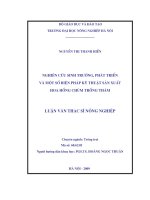NHẬN DIỆN PHÁT HIỆN LỖI BẢO MẬT HỆTHỐNG MẠNG MÁY TÍNH VÀ THỰC HIỆNCÁC BIỆN PHÁP KỸ THUẬT PHÙ HỢP KHẮC PHỤC TÌNH TRẠNG MẤT AN TOÀN, AN NINHTHÔNG TIN
Bạn đang xem bản rút gọn của tài liệu. Xem và tải ngay bản đầy đủ của tài liệu tại đây (924.45 KB, 20 trang )
NHẬN DIỆN PHÁT HIỆN LỖI BẢO MẬT HỆ
THỐNG MẠNG MÁY TÍNH VÀ THỰC HIỆN
CÁC BIỆN PHÁP KỸ THUẬT PHÙ HỢP KHẮC
PHỤC TÌNH TRẠNG MẤT AN TOÀN, AN NINH
THÔNG TIN
PHẦN I. NHẬN DIỆN LỖI AN TOÀN THÔNG TIN KHI TRUY CẬP
MẠNG INTERNET
1.Tài khoản mạng không dây
Cần thay đổi mật khẩu của tài khoản ít nhất một tháng một lần
Nhận diện: Đa số người dùng thường sử dụng các chứng chỉ đăng nhập
mặc định cho giao diện điểm truy cập không dây. Giao diện này có thể truy cập
bằng cách mở trình duyệt web và nhập vào địa chỉ http://192.168.0.1 (có một số
router có địa chỉ mặc định khác) Có thể thấy rất rõ một số router sử dụng cả
username và password là "admin", một số sử dụng cặp "admin" và pass là
"1234". dùng bất kỳ có thể đăng nhập vào điểm truy cập này một cách bất hợp
pháp.
Cách khắc phục: Ưu tiên hàng đầu trong việc bảo mật mạng không dây là
thay đổi mật khẩu mặc định. Vấn đề này làm nảy sinh một điểm khác. Nếu đã
thay đổi mật khẩu và quên những gì đã thay đổi thì người dùng sẽ bị khóa trái ở
bên ngoài thiết bị truy cập của mình. Điều tương tự cũng có thể xuất hiện trong
tình huống có kẻ xấu đột nhập vào thiết bị truy cập của người dùng và thay đổi
mật khẩu. Tuy nhiên trong bất cứ tình huống nào người dùng cũng không bị
khóa trái vĩnh viễn. Các thiết bị truy cập không dây đều có sẵn một nút reset, sử
dụng nút này người dùng có thể khôi phục lại thiết bị truy cập về các giá trị mặc
định của thiết bị.
2. Bảo mật tài khoản mạng không dây
Nhận diện: Trên mạng internet từ lâu đã xuất hiện khá nhiều công cụ phá
mã Wi-Fi. Những cái tên như Gerix WiFi Cracker, Aircrack-ng và Wifite đều
rất quen thuộc. Chúng có thể giả mạo hoạt động của người dùng hợp pháp để
thu thập các khóa hoặc gợi ý tìm ra mật khẩu. Các quá trình này hoàn toàn tự
động và có thể tìm ra mật khẩu của thiết bị kết nối không dây chỉ trong vòng vài
giây.
Cách khắc phục: Mật khẩu Wi-Fi mã hóa bằng chuẩn WEP (wired
equivalent privacy) không mạnh bằng WPA (Wi-Fi protected access) hoặc
WPA 2, cho nên tốt nhất người dùng nên chọn hai chuẩn mã hóa về sau. Tuy
nhiên, hacker vẫn có thể sử dụng các công cụ miễn phí kể trên để phá mật khẩu
WPA. Chỉ có điều thời gian phá mã sẽ lâu hơn (có thể hàng tuần) và phải sử
dụng nhiều kiến thức chuyên môn hơn.
Nên tắt hoặc thay đổi định danh mạng (SSID). Thường thì những SSID
này được đặt theo tên mặc định của router bạn đang sử dụng, ví dụ như Linksys
hoặc Netgear. Việc của người dùng là tắt chúng đi hoặc đặt tên thật khó nhớ và
phức tạp. Tuy nhiên, bằng một số công cụ, hacker vẫn có thể dò ra SSID ẩn này.
Thiết lập mạng riêng ảo (VPN). VPN sẽ mã hóa toàn bộ giao tiếp được
chuyển phát không dây qua mạng giả định hoặc điểm hotspot. Có thể sử dụng
các phần mềm VPN thông dụng như VyprVPN, HotSpotVPN và LogMeIn
Hamachi. Tùy theo mức độ sử dụng (tính theo lượng dữ liệu mã hóa) mà các
phần mềm này có miễn phí hay không. Thường thì những phiên bản miễn phí
chỉ dùng cho mã hóa các thao tác trên Web.
Ngoài ra, cũng có thể sử dụng phương pháp lọc địa chỉ MAC (MAC
Filtering) để tăng thêm mức độ an toàn cho mạng Wi-Fi. Phương pháp này tỏ ra
khá hiệu quả và có khả năng hạn chế tối đa các truy cập bất hợp pháp, tuy nhiên
hacker vẫn có thể giả mạo địa chỉ MAC để vượt qua rào cản này.
Cuối cùng, có thể tắt Dịch vụ cấp phát IP tự động (DHCP) để ngăn chặn
những người truy cập bất hợp pháp muốn dò sóng Wi-Fi của người dùng. Theo
mặc định, hệ thống Wi-Fi được cấu hình cấp phát địa chỉ IP động cho máy tính
(chức năng DHCP). Nếu tắt DHCP, sẽ an toàn hơn nhưng lại giảm sự tiện lợi
vốn có của mạng Wi-Fi.
3. Bảo mật tài khoản đăng nhập các hệ thống thông tin
Cần thay đổi mật khẩu của các tài khoản được cấp ít nhất một tháng
một lần
Nhận diện: Nếu không đặt mật khẩu mạnh, phức tạp, thông tin cá nhân rất
dễ bị mất.
Cách khắc phục: Mật khẩu đủ mạnh là cần dùng mật khẩu có chứa cả các
ký tự chữ in và chữ thường, có chứa ký tự số, các kí tự dấu câu hoặc các ký tự
đặc biệt, có ít nhất 08 kí tự đối với tài khoản người dùng, ít nhất 15 ký tự đối với
tài khoản quản trị hệ thống. Không phải là một từ hoàn chỉnh trong các ngôn
ngữ thông dụng (Tiếng Việt, Tiếng Anh, Tiếng Pháp,…). Không phải là một
dãy ký tự lặp lại có quy luật. Không dựa vào thông tin cá nhân (ngày sinh, số
điện thoại,…), tên người, tên địa danh, tên cơ quan hoặc các tên gọi khác.
Tin tặc thường dùng phương pháp tấn công dựa trên danh sách có sẵn
(dictionary attack) để dò tìm mật khẩu. Hiện rất nhiều người dùng đặt mật khẩu
bằng cách thay các ký tự thông dụng bằng các ký tự đặc biệt chẳng hạn
p@ssw0rd và nghĩ đây là mật khẩu mạnh, nhưng thật ra lại rất đơn giản, vì các
phương pháp tấn công mật khẩu hiện nay đều có thể nhanh chóng tìm ra các mật
khẩu dạng thay thế ký tự này.
Chính vì vậy cần thay đổi mật khẩu của các tài khoản được cấp ít nhất
một tháng một lần. Kịp thời thay đổi mật khẩu khi được cán bộ chuyên trách
CNTT cảnh báo mật khẩu yếu.
4. Phát hiện email lừa đảo
Nhận diện: Nếu người dùng trỏ chuột vào đường link của trang
mail.quangninh.gov.vn nhưng lại thấy hiện lên địa chỉ nào đó lạ. Khi mở xem
nguồn gốc chi tiết của thư điện tử, địa chỉ hòm thư “Return-Path” không trùng
với địa chỉ hòm thư người gửi đến (From). Hầu hết các thư điện tử được gửi từ
các hệ thống thư điện tử của cơ quan nhà nước (có đuôi .gov.vn) đều có hai địa
chỉ này trùng nhau.
Cách khắc phục: Không nên bấm vào vì nhiều khả năng đó là dấu hiệu
email lừa đảo.
Nhận diện: Nếu người dùng không thấy địa chỉ url khi trỏ chuột trên
đường link.
Cách khắc phục: Nên sao chép và dán đường link vào trong Microsoft
Word. Sau đó, nhấn phải chuột trên link đó và chọn “Edit Hyperlink” từ menu.
Khi chọn vào “Edit Hyperlink” sẽ thấy một cửa sổ windows, xuất hiện trường
“Address” là địa chỉ web trực tiếp của đường link.
Nhận diện: Người dùng Outlook lỡ mở email đáng ngờ.
Cách khắc phục: Vào thẻ (tab) File và chọn “Properties”. Trong cửa sổ
window “Properties” thấy xuất hiện một hộp nằm ở phía dưới cửa sổ window
mang tên “Internet headers”. Trong hộp này có chỉ ra đường dẫn của email đã
chuyển đến người dùng cuối. Nếu nhìn thấy đường dẫn không bắt nguồn từ
mail.quangninh.gov.vn hay từ hệ thống email tin cậy khác, thì đó là dấu hiệu
email lừa đảo.
Cách tốt nhất để chống lại email lừa đảo nếu cho rằng email đó không
đáng tin cậy thì người dùng có thể sử dụng kênh liên lạc trực tiếp, chẳng hạn
như gọi ngay đến dịch vụ, công ty đó để xác minh thông tin.
Vì vậy, để đảm bảo an toàn cho máy tính, người dùng nên chọn một phần
mềm diệt virus tốt để cài đặt và sử dụng thường xuyên, lâu dài cho máy tính của
mình. Phần mềm diệt virus tốt phải đáp ứng được đầy đủ các tiêu chí: là phần
mềm có bản quyền, cập nhật phiên bản mới thường xuyên, có hỗ trợ kỹ thuật
trực tiếp từ nhà sản xuất khi có sự cố liên quan tới virus
5. Khắc phục lỗi bảo mật cho phép thực thi từ xa các đoạn mã độc
thông qua dịch vụ Remote Destop
Nhận diện: Lỗ hổng này cho phép kẻ tấn công có thể thực hiện các đoạn
mã thực thi từ xa làm ảnh hưởng tới hệ thống, một ảnh hưởng thường gặp là hệ
thống có thể bị Dos dẫn tới khởi động lại máy tính liên tục hoặc thực thi các
đoạn mã nguy hiểm khác. Theo mặc định thì tất cả các máy không cho phép
dịch vụ Remote Desktop thì sẽ không bị ảnh hưởng bởi lỗi này. Ngược lại các
máy tính cho phép sử dụng dịch vụ Remoter Desktop trên hầu hết các phiên bản
Windows phổ biến hiện nay (cả phiên bản máy bàn và phiên bản máy chủ) đều
bị ảnh hưởng bởi điểm yếu trên.
Lỗ hổng bảo mật cho phép thực thi từ xa các đoạn mã độc thông qua dịch
vụ Remote Destop (Vulnerabilities in Remote Desktop Could Allow Remote
Code Execution 2671387) được thông báo tại địa chỉ sau:
/>Cách khắc phục trên Windows XP:
- Tắt dịch vụ Remote Desktop trên máy tính (nếu đang bật) ở máy tính sử
dụng hệ điều hành Windows XP
- Từ Mycomputer chọn Properties > Chọn thẻ Remote > Tại thẻ Remote
bỏ đánh dấu vào 2 ô Allow Remote Assitance... và ô Allow users to connect
remotely to this computer
- Cài đặt bản vá lỗ ổng được Microft phát hành vào ngày 13/03/2012
- Tải bản vá tại địa chỉ
/>- Truy cập vào địa chỉ trên để tìm bản vá lỗi phù hợp với hệ điều hành của
máy tính mình tải về và cài đặt gói. Sau khi cài đặt xong, hệ thống yêu cầu khởi
động lại. Nhấn Restart Now để hoàn thành.
Cách khắc phục trên Windows 7:
- Tắt Remote Desktop trên máy tính Windows 7 hoặc Vista là kích phải
vào biểu tượng Computer trên desktop hoặc từ menu Start > Properties
> Advanced system settings > tab Remote, bên dưới Remote Desktop > Don't
allow conntections to this computer
- Cài đặt bản vá lỗ ổng được Microft phát hành vào ngày 13/03/2012
- Tải bản vá tại địa chỉ:
/>- Chọn bản vá phù hợp (Thông thường là bản Windows 7 32bit SP1) tải
về và cài đặt gói. Sau khi cài đặt xong, hệ thống yêu cầu khởi động lại.
Nhấn Restart Now để hoàn thành.
6. Không sử dụng trình duyệt IE
Cho dù phiên bản IE9 đã được cải thiện rất nhiều về bảo mật nhưng trên
thực tế, trình duyệt IE vẫn là mục tiêu chính của tin tặc vì chúng được sử dụng
khá phổ biến trên các máy tính hiện nay. Vì vậy, người dùng nên chuyển sang
trình duyệt khác ít phổ biến hơn, chẳng hạn như Chrome của Google.
7. Lỗi bảo mật “zero-day” trên IE
Nhận diện: Các phiên bản Internet Explorer từ 6 đến 11, chạy trên nền
Windows XP/Vista/7/8/8.1 đều có thể bị ảnh hưởng. Tuy nhiên, Microsoft cũng
đã kịp thời phát hành bản vá lỗi bảo mật nghiêm trọng nầy.
Cách khắc phục: Trước tiên Microsoft khuyến cáo người dùng nên
chuyển chế độ phòng vệ của IE lên mức cao (High), vào Tools > Internet
Options > Security > Custom Level, chọn mức "High" ở "Reset custom
settings" ở cả hai vùng Internet và Local Intranet. Đồng thời cấu hình cho IE
hiển thị bảng xác nhận hoặc khóa hẳn chức năng thực thi mã khi trang web yêu
cầu (Active Scripting) trong Internet và Local Intranet.
Tiến hành cập nhật bản vá lỗi có mã KB2870699 cho Internet Explorer
thông qua Windows Update, hay tìm tải và cài đặt phiên bản thích hợp với HĐH
đang dùng. Tiếp đó, tải công cụ sửa lỗi Microsoft Fix it (dung lượng 1MB).
Xong, chạy file MicrosoftFixit51001.msi và làm theo hướng dẫn của trình thuật
sĩ.
8. Chrome, firefox mắc lỗi bảo mật, password đã lưu dễ dàng bị đánh
cắp
Nhận diện: Chức năng lưu mật khẩu vốn dĩ có trên hầu hết các trình
duyệt web phổ biến hiện nay như Firefox, Chrome,… Nó giúp người dùng đăng
nhập nhanh vào các trang web hay sử dụng, và lấy lại mật khẩu trong trường
hợp lỡ quên. Tuy nhiên, nếu như trong Firefox, người dùng có thêm lựa chọn
đặt Master Password (mật khẩu chủ) để quản lý và bảo vệ an toàn tất cả mật
khẩu đã lưu thì Chrome lại bỏ qua điểm nầy.
Chính vì thế, bất kỳ ai tiếp cận được trình duyệt Chrome trên máy của
người dùng đều có thể mở xem tất cả các mật khẩu đã lưu thông qua đường dẫn
tắt chrome://settings/passwords, hoặc vào trang Cài đặt > nhấn liên kết Hiển thị
cài đặt nâng cao cuối trang > sau đó bấm chọn mục Quản lý mật khẩu đã
lưu dưới trường Mật khẩu và biểu mẫu. Pop-up mở ra hiện thị danh sách tài
khoản cùng mật khẩu đăng nhập các trang web đã lưu. Muốn xem mật khẩu tài
khoản nào, người dùng chọn tài khoản đó rồi bấm Hiển thị.
Nếu máy tính cá nhân thì việc lưu mật khẩu kiểu này của Chrome cũng
không quá nguy hiểm. Nhưng xét theo chiều hướng khác, nếu ai đó cố tình xâm
nhập vào máy tính hay máy bị mất thì thông tin cá nhân, mật khẩu đăng nhập
các dịch vụ trực tuyến của người dùng sẽ bị lộ, kéo theo nhiều hệ lụy khác.
Trình duyệt Firefox cho phép người dùng đặt Master Password để bảo vệ
an toàn các mật khẩu đã lưu. Tuy nhiên, phần lớn người dùng lại không kích
hoạt chức năng nầy, do vậy bất kỳ ai sử dụng trình duyệt Firefox cũng có thể
mở, xem tất cả các mật khẩu đã lưu.
Cách khắc phục: Khi đăng nhập các dịch vụ web trên Chrome hay
Firefox đều có thông báo hỏi có muốn lưu mật khẩu? Với những tài khoản quan
trọng, tốt nhất người dùng nên bỏ qua (Not Now) hoặc chọn không bao giờ lưu
(Never Remember).
Với Chrome: Người dùng truy cập trang Cài đặt qua đường dẫn
chrome://settings/ (gõ lên thanh địa chỉ > Enter). Trên trang mở ra, nhấn
liên kết Hiển thị cài đặt nâng cao..., bỏ dấu chọn mục “Đề nghị lưu mật khẩu tôi
nhập trên web”. Để xóa các mật khẩu đã lưu trước đó, người dùng nhấn liên
kết Quản lý mật khẩu đã lưu, rê chuột lên các tài khoản > nhấn dấu sao (x).
Với Firefox: Vào menu Tools > Options. Trên hộp thoại mở ra, vào
thẻ Security, bỏ dấu chọn mục Remember passwordsfor sites. Để xóa sạch các
mật khẩu đã lưu trước đó, nhấn Saved Passwords, bấmRemove All trên cửa sổ
mở ra. Xong, nhấn Close > OK đóng các hộp thoại lại.
9. Gỡ bỏ trang chủ Hao123, TTPlayer của Baidu trên trình duyệt
web
Nhận diện: Người dùng Internet sau khi truy cập các trang dịch vụ của
Baidu, tải về và cài đặt phần mềm TTPlayer của Baidu thì máy tính trở nên
chậm chạp, treo liên tục, trình duyệt web bị lỗi, không thể gỡ bỏ hết các thành
phần của phần mềm này… Ngoài ra, các phần mềm này cũng có nhiều hành vi
bất thường khác như luôn có dữ liệu tải ngược lên mạng với tốc độ cao mặc dù
máy tính không vào web, không chia sẻ, không dùng uTorrent... Vì vậy, người
dùng nên thận trọng, cân nhắc kỹ trước khi cài đặt.
Cách khắc phục: Để gỡ bỏ hoàn toàn những phần mềm của Baidu như
TTPlayer, Hao123... người dùng cần chạy file Uninstall của các phần mềm này,
sau đó thiết lập lại trang chủ trong các trình duyệt. Người dùng chỉ cần theo 2
bước sau để xóa bỏ hoàn toàn phần mềm của Baidu mà không cần cài lại hệ
điều hành:
Bước 1: Gỡ bỏ phần mềm của Baidu đã cài bằng cách chạy file Uninstall
của các phần mềm này. Với phần mềm TTPlayer thì chạy file C:\Program
Files\TTPlayer\uninst.exe. Với phần mềm BaiduPlayer thì chạy file C:\Program
Files\Baidu\BaiduPlayer\1.14.0.94\uninst.exe
Bước 2: Sau khi gỡ phần mềm Baidu, đặt lại “Home Page” (trang chủ)
cho các trình duyệt. Với trình duyệt Internet Explorer (IE) hay Firefox, vào Tool
-> Options -> General xoá đường dẫn của hao123 trong phần Homepage. Với
trình duyệt Google Chrome, vào Settings -> On startup -> Set pages để loại bỏ.
10.Không thay đổi được trang chủ Homepage của trình duyệt Google
Chrome
Nhận diện: Máy tính nhiễm virus không thay đổi được trang chủ
Homepage của trình duyệt Google Chrome
Cách khắc phục:
Bước 1: Gỡ bỏ Google Chrome
Bước 2: Xoá các file trong thư mục:
WindowsXP:C:\Documents and Settings\Administrator\Local
Settings\ApplicationData\Google\Chrome\UserData\Windows7/Vista:
%USERPROFILE%\AppData\Local\Google\Chrome\User Data
Trong bước này, nếu không xoá được thì người dùng có thể đổi tên thư
mục User Data thành tên khác.
Bước 3: Cài đặt lại Google Chrome
11.Bảo mật khi truy cập internet từ Google:
Sử dụng mật mã dài, bằng cách sử dụng cả con số, ký tự và biểu tượng,
đối với những tài khoản quan trọng như email hay ngân hàng trực tuyến.
Không gửi mật khẩu qua email và không chia sẻ password với những
người khác.
Luôn có sẵn các phương án khôi phục mật khẩu và thường xuyên cập
nhật chúng.
Tránh xa các hình thức lừa đảo trên mạng bằng cách không gửi lời nhắn
phản hồi đối với những email, tin nhắn hoặc trang web không đáng tin cậy, yêu
cầu phải nhập thông tin cá nhân hoặc tài chính.
Đánh dấu và thông báo các đoạn nội dung phi pháp.
Thường xuyên kiểm tra các tuỳ chọn bảo mật và lựa chọn các nội dung
muốn chia sẻ trên mạng.
Chú ý đến danh tiếng của mình trên mạng. Nên suy nghĩ kỹ trước khi
đăng một thông tin không phù hợp có thể tự khiến bản thân bị nguy hại.
Thường xuyên cập nhật trình duyệt và hệ điều hành trên cả máy tính lẫn
các thiết bị di động. Khi cài đặt phần mềm vào máy, cần đảm bảo rằng chúng
được phát hành từ các nguồn tin cậy.
Khi đăng nhập vào một tài khoản nào đó, cần chú ý xem phần địa chỉ có
bắt đầu bằng "https://" hay không. Đây là dấu hiệu cho thấy kết nối giữa người
dùng và máy tính được mã hoá và bảo mật.
Luôn khoá máy sau khi sử dụng. Nếu cẩn thận hơn, người dùng có thể
máy tự động khoá sau khi hệ thống ở trạng thái "Sleep".
12. Bảo mật an toàn cho các giao dịch trực tuyến Online
Không giao dịch trực tuyến ở những địa điểm Wifi công cộng như quán
café, trường học, sân bay,... Bởi cái gì “công cộng” ai cũng có thể sử dụng thì
khả năng bảo mật chắc chắn sẽ không cao.
Ở giai đoạn thanh toán, hãy xác minh sự an toàn của website đó bằng
cách tìm kiếm những dấu hiệu đảm bảo an toàn sau đây: Ổ khoá ở góc dưới bên
phải của trang; Https trên thanh địa chỉ trình duyệt…
Thanh toán bằng thẻ tín dụng nếu có thể vì nó sẽ cung cấp bảo vệ nhiều
hơn trong trường hợp bị gian lận.
Giữ lại hoá đơn số và kiểm tra thẻ tín dụng, báo cáo của ngân hàng để
đảm bảo chúng khớp thông tin.
Không tuân theo bất kỳ thông điệp tiếp thị email nào thậm chí nó xuất
phát từ một trang bán lẻ có uy tín. Tốt nhất là khi muốn mua hàng từ những
trang đó hãy trực tiếp đăng nhập vào những trang bán lẻ đó.
Đảm bảo máy tính có chạy một phần mềm bảo mật mới nhất và có uy tín.
Hiện tại một số phần mềm bảo mật đã sử dụng nền tảng công nghệ điện toán
đám mây.
Tin tưởng vào bản năng, nếu cảm thấy một cái gì đó không đúng, nên
dừng lại việc mua sắm và tìm hiểu một số điều cơ bản của một website phải có
đó là địa chỉ thực và số điện thoại liên lạc.
Không nên trả tiền trực tiếp vào tài khoản của người bán. Hãy sử dụng
một nhà cung cấp dịch vụ thanh toán của bên thứ ba.
13. Những mối nguy hiểm trên Internet người dùng cần cảnh giác:
Các mã độc hại, virus, trojan…
Máy tính bị nhiễm virus có nguy cơ bị đánh cắp tài khoản, mật khẩu,
thông tin cá nhân. Điển hình trong thời gian qua là hiện tượng bị mất mật khẩu
Yahoo!Messenger, sau đó hacker sử dụng tài khoản này để lừa tiền của người
thân, bạn bè nạn nhân. Nguyên nhân là do người dùng đã bị nhiễm virus,
keylogger ghi lại thao tác bàn phím khi gõ mật khẩu.
Ngoài ra, khi bị nhiễm virus, máy tính có thể trở thành những máy tính
ma trong mạng botnet của hacker, từ đó phát tán virus sang các máy khác (qua
mạng, qua USB) và tấn công từ chối dịch vụ các hệ thống mạng…
Hiện tượng lừa đảo trực tuyến ngày càng trở nên phổ biến. Chỉ cần một
chút sơ suất, người dùng hoàn toàn có thể trở thành nạn nhân. Chúng ta có thể
gặp những trường hợp lừa đảo theo cách truyền thống nhưng sử dụng công cụ là
mạng Internet, chẳng hạn những email lừa tiền từ nước ngoài, với một kịch bản
cuốn hút những người thiếu tỉnh táo, hoặc những hình ảnh bắt mắt, những
chương trình hấp dẫn để móc túi những người nhẹ dạ.
Hiện tượng lừa đảo rất đa dạng về phương thức và mục đích. Hacker sẽ
sử dụng những phương pháp đánh lừa để thực hiện được các hành vi bất chính
của mình.
Để thực hiện những mục đích đó, hacker thường sử dụng những biện
pháp lừa đảo như sau:
Các đường link độc hại: người dùng khi click vào các đường link này có
thể bị nhiễm virus. Các đường link này có thể được gửi qua chat, hay ẩn giấu
dưới các hình ảnh hấp dẫn…
Các trang web giả mạo (fake login): hacker tạo một trang web giả mạo
với giao diện giống hệt với các website nổi tiếng, nhưng khi người dùng gõ mật
khẩu đăng nhập, nó sẽ được gửi tới hacker thay vì trang web thật.
Các trang web độc hại: trang web có chứa mã độc, có thể làm lây nhiễm
virus khi truy cập.
Các email độc hại: Các email có chứa đường link, file đính kèm độc hại,
nội dung lừa đảo.
Phần mềm giả mạo: một phần mềm có giao diện giống như một phần
mềm có ích, nhưng thực tế lại độc hại và kéo virus vào máy, hoặc lừa tiền người
dùng mua chúng.
Đánh cắp thông tin cá nhân, spam mail, tin nhắn…
Hiện tượng đánh cắp tài khoản ngân hàng tại những nước phát triển sử
dụng thanh toán qua thẻ rất phổ biến. Ở Việt Nam, hiện tượng này ít hơn do
chưa sử dụng rộng rãi các phương thức thanh toán trực tuyến.
Khi email bị lộ, người dùng có thể nhận được hàng trăm những thư rác,
spam qua email mỗi ngày, gây khó chịu. Đó là do có những mạng gửi thư rác
bằng cách thu thập những địa chỉ email trên Internet, tương tự với số điện thoại.
Bị làm phiền khi lướt web, popup, banner quảng cáo
Vấn đề này tuy không trực tiếp gây hại cho máy tính người dùng, nhưng
thường gây khó chịu. Có trang web mỗi khi thao tác, lại bật ra từ vài đến hàng
chục popup quảng cáo khiến người dùng phải tắt bỏ mất thời gian, ảnh hưởng
tới công việc khác, đôi khi làm treo máy, hay những banner quảng cáo nhấp
nháy liên tục, không nằm trong mối quan tâm của người dùng.
Những popup, banner này cũng có thể ẩn chứa những nguy hiểm, bởi nội
dung của chúng thường từ các trang nước ngoài, không đáng tin cậy, có thể tiềm
tàng những link nguy hiểm, lừa đảo.
Nguy cơ khi lướt web trên di động
Khi điện thoại thông minh ngày càng trở nên phổ biến, việc lướt web trên
di động cũng chiếm một thị phần không nhỏ. Bởi vậy, nảy sinh ra các nguy
cơ bảo mật trên di động khi người dùng lướt web trên di động.
Người dùng di động cũng có thể bị nhiễm virus. Đặc điểm của những
virus, mã độc trên di động là chủ yếu đánh cắp thông tin, đánh cắp tài khoản,
truy cập vào các dịch vụ trả phí một cách âm thầm...
Các nguy cơ xã hội
Một dạng nguy cơ ít được để ý tới nhưng lại rất nguy hiểm đối với người
dùng, và đã thể hiện sự có mặt trong xã hội. Đó là các nguy cơ như tiêm nhiễm
văn hóa ngoại lai, đồi trụy, phản động, trái pháp luật, lối sống lệch lạc, sa đà vào
thế giới ảo mà quên đi cuộc sống thực…
Những thông tin trên mạng của người dùng cũng có thể trở thành nguy cơ
ngoài đời thực.
14. Tránh các trang web Torrent công cộng
Hầu hết các trang web Torrent công khai đều tiềm ẩn mầm mống độc hại
và giả mạo. Người dùng thường sử dụng các trang web Torrent để tài về những
bộ phim. Tuy nhiên, nhiều trang Torrent công cộng thường ẩn chứa rất nhiều
virus và tệp tin giả mạo để người dùng tải về. Do đó người dùng mê phim nên
vào các trang Private tracker vì trang này chỉ mở cho các thành viên. Nó có các
chính sách khắt khe hơn nhiều so với các trang Torrent công cộng.
15. Tắt chức năng chia sẻ file
Nếu cần thiết phải chia sẻ file thì người dùng nên sử dụng mật khẩu để
hạn chế truy cập. Chỉ cho phép những người này biết tên truy cập và mật khẩu
của file chia sẻ. Cấu hình cho máy chủ e-mail để ngăn chặn hoặc xóa những email có chứa những file đính kèm đáng ngờ. Nhanh chóng “cô lập” những máy
tính đã bị nhiễm virus để tránh lây lan sang các máy khác. Lưu ý không nên mở
những file đính kèm không đáng tin cậy. Nếu chức năng Bluetooth của laptop
mà không cần thiết thì nên tắt bỏ. Nếu cần sử dụng thì cài đặt ở chế độ Ẩn để
không bị các thiết bị khác dò thấy. Ngoài ra, người dùng nên yêu cầu xác thực
trước khi kết nối Bluetooth với máy tính.
PHẦN II. NHẬN DIỆN LỖI AN TOÀN THÔNG TIN CỦA PHẦN
MỀM
1. Nhận biết khi máy tính bị nhiễm virus
Nhận diện: Các trang quảng cáo tự động hiện ra (pop up), màn hình
Desktop bị thay đổi. Góc phải màn hình của người dùng có một biểu tượng nhỏ
cùng với thông báo: “ Your computer is infected ” hay “ Virus Alert ”… Trình
duyệt web của người dùng tự hiện lên một trang web lạ. Các file lạ (Autorun.inf,
New Folder.exe…) tự động sinh ra khi người dùng mở ổ đĩa USB. Xuất hiện
các file có phần mở rộng .exe có tên trùng với tên các thư mục. Nhận thấy sự
hoạt động chậm chạp của máy tính, nhận thấy các kết nối ra ngoài khác thường
thông qua tường lửa của hệ điều hành hoặc của hãng thứ ba (thông qua các
thông báo hỏi sự cho phép truy cập ra ngoài hoặc sự hoạt động khác của tường
lửa). Mọi sự hoạt động khác thường này nếu không phải do phần cứng gây ra thì
cần nghi ngờ sự xuất hiện của virus. Ngoài ra, có nhiều virus chạy ẩn cùng với
hệ thống và không có dấu hiệu đặc biệt hay bất thường.
Cách khắc phục: Để đảm bảo an toàn cho máy tính, người dùng nên
chọn một phần mềm diệt virus tốt để cài đặt và sử dụng thường xuyên, lâu dài
cho máy tính của mình. Phần mềm diệt virus tốt phải đáp ứng được đầy đủ các
tiêu chí: là phần mềm có bản quyền, cập nhật phiên bản mới thường xuyên, có
hỗ trợ kỹ thuật trực tiếp từ nhà sản xuất khi có sự cố liên quan tới virus
Trên thị trường hiện có rất nhiều phần mềm diệt virus.
Trong nước (Việt Nam): Bkav, CMC.
Của nước ngoài: Avira, Kaspersky, AVG, ESET,Avast…
Và phát hành bởi Microsoft: Microsoft Security Essentials.
2. Kiểm soát các ứng dụng đang hoạt động
Kiểm soát sự hoạt động của các phần mềm trong hệ thống thông qua Task
Manager hoặc các phần mềm của hãng thứ ba (chẳng hạn: ProcessViewer) để
biết một phiên làm việc bình thường hệ thống thường nạp các ứng dụng nào,
chúng chiếm lượng bộ nhớ bao nhiêu, chiếm CPU bao nhiêu, tên file hoạt động
là gì...ngay khi có điều bất thường của hệ thống (dù chưa có biểu hiện nhiễm
virus) cũng có thể có sự nghi ngờ và có hành động phòng ngừa hợp lý. Tuy
nhiên cách này đòi hỏi một sự am hiểu nhất định của người sử dụng.
3. Loại bỏ một số tính năng của hệ điều hành có thể tạo điều kiện cho
sự lây nhiễm virus
Theo mặc định Windows thường cho phép các tính năng autorun giúp
người sử dụng thuận tiện cho việc tự động cài đặt phần mềm khi đưa đĩa CD
hoặc đĩa USB vào hệ thống. Chính các tính năng này được một số loại virus lợi
dụng để lây nhiễm ngay khi vừa cắm ổ USB hoặc đưa đĩa CD phần mềm vào hệ
thống (một vài loại virus lan truyền rất nhanh trong thời gian gần đây thông qua
các ổ USB bằng cách tạo các file autorun.ini trên ổ USB để tự chạy các virus
ngay khi cắm ổ USB vào máy tính). Cần loại bỏ tính năng này bằng các phần
mềm của hãng thứ ba như TWEAKUI hoặc sửa đổi trong Registry
4. Tránh lẫy nhiễm virus qua USB với win 7
Cách làm như sau
1. Click Start, gõ GPEDIT.MSC (ENTER)
2. Truy cập theo đường dẫn Computer Configuration > Administrative
Templates > System > Removable Storage Access > Removable Disks: Deny
Execute Access. Rồi click đúp mục Removable Disks: Deny Execute Access
trong khung bên phải rồi chọn Enable > Apply > OK.
Ghi chú:
1. Thủ thuật này áp dụng từ Windows 7 trở lên.
2. Muốn chạy ứng dụng từ USB, người dùng nén chúng lại (RAR hoặc
ZIP), từ đó ứng dụng được giải nén vào thư mục tạm của hệ thống nên sẽ chạy
bình
thường.
3. Thủ thuật này chỉ áp dụng tránh virus lây nhiễm trực tiếp. Với phương án
gián tiếp người dùng tự ý kích hoạt ứng dụng đã nhiễm virus trong file nén thì
sẽ không có tác dụng.
4. Người dùng có thể áp dụng thủ thuật này mở rộng ra tương tự cho các
thiết bị khác như DVD,...
5. Thủ thuật này chỉ cấm mọi ứng dụng tự chạy (chương trình, công cụ,
virus,...) còn dữ liệu vẫn sử dụng hoàn toàn bình thường
5. Tránh lây nhiễm virus qua USB với win XP
Cách làm như sau :
1. Click Start, gõ secpol.msc (ENTER)
2. Tiếp tục chọn Software Restriction Policies chuột phải chọn Create
New
Policies.
3. Chọn nhánh Additional Rules.
4. Chuột phải và chọn New Path Rule...
5. Trước khi thực hiện bước 5 người dùng phải xác định được máy tính
của mình gồm các ổ đĩa nào và chọn New để cho phép ổ đĩa đó thực thi.
Những ổ đĩa nào không có tên trong danh sách này sẽ không được thực hiện các
file exe, dll, ...
Ví dụ: Máy tính có 3 ổ đĩa là C, D, E.
Thì tại đây ổ đĩa C, D, E được phép chạy các file chương trình hay phần mềm
người dùng muốn.
Và thao tác cho phép ổ đĩa cần làm như sau :
6. Chọn nhánh Security Levels, click vào Disallowed chuột phải và chọn
Set as default và chọn Yes.
7.Quay lại Software Restriction Policies, click vào Enforcement chọn All
software file.
Cuối cùng khởi động lại máy tính.
6. Sao lưu dữ liệu theo chu kỳ
Là biện pháp đúng đắn nhất hiện nay để bảo vệ dữ liệu. Người dùng có
thể thường xuyên sao lưu dữ liệu theo chu kỳ đến một nơi an toàn như: các thiết
bị nhớ mở rộng (ổ USB, ổ cứng di động, ghi ra đĩa quang...), hình thức này có
thể thực hiện theo chu kỳ hàng tuần hoặc khác hơn tuỳ theo mức độ cập nhật,
thay đổi của dữ liệu của người dùng.
7.Tạo các dữ liệu phục hồi cho toàn hệ thống
Không dừng lại các tiện ích sẵn có của hệ điều hành (ví dụ System
Restore của Windows Me, XP...) mà có thể cần đến các phần mềm của hãng thứ
ba, ví dụ người dùng có thể tạo các bản sao lưu hệ thống bằng các phần mềm
ghost, các phần mềm tạo ảnh ổ đĩa hoặc phân vùng khác. Thực chất các hành
động trên không chắc chắn là các dữ liệu được sao lưu không bị lây nhiễm virus,
nhưng nếu có virus thì các phiên bản cập nhật mới hơn của phần mềm diệt virus
trong tương lai có thể loại bỏ được chúng.
8. Lỗ hổng bảo mật trên phần mềm Acrobat và Reader PDF
Nhận diện: Những file PDF có nguy cơ gây nguy hiểm cao nói trên nhằm
vào người dùng Windows, nhưng cả Mac OS X và Linux đều bị ảnh hưởng bởi
các lỗ hổng có mã hiệu CVE-2013-0640 và CVE-2013-0641. Tất cả các phiên
bản Adobe Reader XI, Acrobat XI, Reader X và Reader 9.5.3 trở xuống dành
cho Windows, Mac OS X và Linux đều bị ảnh hưởng bởi sự cố này. Kể cả
những người sử dụng Reader XI và Acrobat XI trên Windows cũng nên tự
phòng ngừa trước rủi ro cho đến khi Adobe tung ra bản vá.
Cách khắc phục: Trang công nghệ SlashGear cho biết người dùng những
phiên bản trên có thể kích hoạt tính năng Protected View ở
Edit/Preferences/Security (Enhanced). Sau khi truy cập vào mục trên, hãy chọn
"Files from potentially unsafe locations". Tính năng này sẽ giúp chương trình
nâng cao bảo mật đối với những file PDF có nguy cơ gây nguy hiểm cao. Trong
khi Adobe đang tìm cách tung ra bản vá sửa chữa, người dùng cũng nên cập
nhật các chương trình chống phần mềm độc hại và bộ lọc lên phiên bản mới
nhất cũng như đảm bảo rằng chúng hoạt động mỗi khi sử dụng Acrobat hoặc
Reader.
9.Sử dụng chính sách mật khẩu
Mật khẩu phức tạp sẽ khiến tin tặc khó khăn hơn trong việc bẻ khóa.
Cách làm này sẽ giúp bạn tránh được nguy cơ máy tính bị khống chế.Một nguy
cơ nữa là tiếp cận BIOS trên bo mạch. Nên đặt mật khẩu để khoá BIOS. Đặt
thiết bị khởi động đầu tiên là ổ cứng. Nếu tiếp cận được BIOS, với một đĩa CD
khởi động cùng vài công cụ khác, một người thạo máy tính có thể ăn cắp mật
khẩu quản trị các máy tính trong mạng LAN
10. Giải pháp chặn web đen và giới hạn truy nhập web cho trình
duyệt Google Chrome
Website Blocker (Beta)
Tải Website Blocker cho Chrome tại đây:
/>Website Blocker (Beta) cho phép người dùng Chrome chặn truy cập
website chỉ với vài lần click chuột. Sau khi cài đặt extension (phần mở rộng)
này vào Chrome, mở trang web người dùng muốn chặn và nhấn vào biểu tượng
Website Blocker ở phía trên cùng bên phải. Một cửa sổ sẽ xuất hiện, cho phép
người dùng xác định khoảng thời gian muốn chặn website đó. Nếu mục thời
gian bị bỏ trống, website đó sẽ bị khóa vĩnh viễn.
Khi người dùng mở website đã bị khóa, sẽ xuất hiện thông báo: "This
webpage is not Available". Để chặn nhiều website, vào trang “Options” và nhập
URL của những website người dùng muốn chặn. Để chặn những website đó
trong khoảng thời gian cụ thể, hãy nhập URL của website đó và theo sau là thời
gian người dùng muốn hạn chế truy cập.
Nanny
Tải Nanny cho Chrome tại đây:
/>So với Website Blocker, Nanny có nhiều lựa chọn hơn, ví dụ cho phép
giới hạn một trang web bất kỳ có thể được truy cập trong khoảng thời gian bao
lâu. Trong trang “Options”, người dùng sẽ nhìn thấy tab “Block URLs”, tại đây
người dùng có thể thêm URL của những website cần chặn.
Người dùng cũng có thể cài đặt cho website bị chặn trong khoảng thời
gian bao lâu, hoặc thậm chí là xác định website bị chặn vào những ngày cụ thể
trong tuần, cài đặt khoảng thời gian truy cập tối thiểu mỗi ngày cho website bị
chặn. Nhấn “Save” sau khi hoàn tất việc cài đặt.
Lựa chọn hữu ích tiếp theo là tính năng "Lock Down". Tính năng này cho
phép người dùng khóa chặt quyền truy cập vào một bộ các website. Nếu người
dùng muốn theo dõi lượng thời gian mình đã tiêu tốn để truy cập một website,
hãy chèn URL của website đó vào “Whitelist”.
Người dùng cũng có thể tùy chỉnh chế độ chặn trong Nanny cho Chrome.
Có 3 kiểu chặn là: đóng tab, hiện trang “Site blocked” hoặc chuyển hướng tới
URL khác. Sau khi cấu hình các lựa chọn, nhấn vào biểu tượng đồng hồ, người
dùng sẽ nhận được danh sách các website đã bị chặn, cũng như như khoảng thời
gian người dùng đã dành để truy cập các website trong “Whitelist”.
Khi truy cập một URL bị chặn, người dùng sẽ nhận được thông báo trang
đã bị khóa. Người dùng sẽ có thể truy cập lại sau khi thời gian chặn đã hết.
Block Site
Tải Block Site cho Chrome tại đây:
/>Điểm tuyệt nhất ở Block Site là sau khi lập danh sách các website bị
chặn, người dùng có thể cài Password (mật khẩu) cho trang Settings để con trẻ
không thể truy cập được trang này để hủy bỏ những thiết lập người dùng đã tạo.
Sau khi cài đặt Block Site cho Chrome, mở trang Settings và nhập vào
những website người dùng muốn chặn, đánh dấu vào hộp “Enable
Authentication” và nhập Password, nhấn “Set Password” để ngăn người khác
truy cập trang Settings.
StayFocusd
Tải StayFocusd cho Chrome tại đây:
/>fmgcngdelahlfoji
StayFocusd là một trong những eXtension chặn website tốt nhất cho
Chrome. StayFocusd giúp tăng năng suất làm việc bằng cách giới hạn thời gian
người dùng được phép truy cập những website như Facebook và một số website
khác. Ngoài ra, người dùng có thể tạo ra danh sách các trang bị chặn hoặc trang
được phép truy cập.Một tính năng hữu ích khác là The Nuclear Option. Khi kích
hoạt tính năng này, người dùng sẽ bị chặn truy cập vào website bị khóa ngay cả
khi người dùng chưa vượt quá giới hạn thời gian cho phép.
11. Dùng phần mềm để kiểm tra trực tiếp hệ thống của mình
Microsoft Baseline Security Analyzer 2.3 ( Dùng để phát hiện khắc phục
lỗ hổng )
Download tại:
/>(MBSA) là một công cụ miễn phí, được thiết kế dành riêng cho các
chuyên gia tin học, những công ty, doanh nghiệp vừa và nhỏ. Tuy nhiên, với
giao diện đơn giản, trực quan, MBSA cũng là một lựa chọn dành cho mục đích
cá nhân. Với MBSA, có thể phân tích, đánh giá độ an toàn của hệ thống mạng,
tải về bản cập nhật từ máy chủ,… Phiên bản mới nhất MBSA 2.3 được cung cấp
hoàn toàn miễn phí tại trung tâm download của Microsoft (Microsoft Download
Center).
12. Khắc phục lỗ hổng hệ điều hành
Tuân thủ theo 1 số bước cơ bản sau
Cài đặt các bản Security Update của hệ điều hành: Khi nhà phát hành
chính thức cung cấp những bản vá – Patch theo định kỳ nên tiến hành cập nhật
ngay lập tức để đảm bảo sự ổn định của hệ thống.
Cài đặt các bản Security Update của chương trình: Tương tự như trên,
các chương trình ứng dụng, phần mềm được cài đặt trong máy tính cũng gặp
phải lỗi có liên quan đến vấn đề bảo mật, và đây cũng là điểm yếu mà các nhóm
hacker thường xuyên tập trung, tấn công vào bất kỳ hệ thống máy tính nào. Tuy
nhiên, điểm khác biệt ở đây là không phải hãng phần mềm nào cũng có thể cung
cấp các bản vá, khắc phục lỗi dành cho người sử dụng. Vụ tấn công nguy hiểm
gần đây nhất có lẽ là của ứng dụng đọc file PDF - Acrobat Reader của Adobe.
Do vậy, để đảm bảo an toàn cho phần mềm cũng như hệ điều hành, hãy
đảm bảo luôn sử dụng phiên bản mới nhất của chương trình, cũng như các bản
cập nhật tương ứng.
Cài đặt chương trình bảo mật có uy tín: Hiện tại, có rất nhiều hãng phần
mềm bảo mật trên thị trường, bao gồm các ứng dụng miễn phí và trả phí, dành
cho nhiều phiên bản hệ điều hành khác nhau, và tất nhiên nhiều người sử dụng
sẽ băn khoăn không biết nên chọn lựa như thế nào. Nếu muốn đơn giản, dễ sử
dụng nhưng vẫn đầy đủ chức năng, các bạn hãy tham khảo và sử dụng phần
mềm Avira Antivirus phiên bản Free, Microsoft Security Essentials... Còn nếu
muốn đảm bảo an ninh bảo mật hơn nữa thì những tên tuổi lớn trên thị trường
như PC Tools Spyware Doctor with Antivirus 2013, Avira Premium Security
Suite, Kaspersky Internet Security 2014...
Luôn cập nhật các chương trình bảo mật: Để đối phó với các chương
trình diệt virus hiện nay, hacker cũng liên tục tạo ra nhiều phiên bản khác nhau
của các loại phần mềm độc hại, và chúng thay đổi hàng ngày. Tuy nhiên, các
nhà nghiên cứu và phát triển ứng dụng bảo mật cũng dễ dàng nắm bắt được sự
thay đổi này, và luôn cung cấp phương án khắc phục bằng các gói Signatures
hoặc Definitions, có tác dụng cập nhật cơ sở dữ liệu nhận dạng virus và chương
trình độc hại cho hệ thống. Hầu hết các chương trình diệt virus hiện nay đều có
cơ chế tự động thực hiện việc này, có thể thay đổi phần thiết lập này cho phù
hợp với nhu cầu cá nhân
13. Nhận diện phần mềm virus lừa đảo
Nhận diện: Máy tính có xuất hiện cảnh báo của chương trình Antivirus.
Chương trình này có biểu tượng trên System Tray và luôn có thông báo máy
tính bị nhiễm phần mềm độc hại. Trình duyệt internet tự động chuyển đến trang
web: download-xxxx, microsoft-browserxxxx, mybestantivirus-xxxx…
Hiển thị cửa sổ quét virus có các tiến trình như Win32.Monster.fx
Ghi lại các key như
O2 - BHO: IEDefenderBHO - {FC8A493F-D236-4653-9A032BF4FD94F643} - C:\Windows\System32\IEDefender.dll
O4 - HKLM\..\Run: [Windows Gamma Display]
- C:\Windows\System32\wingamma.exe /adjustment
Và hiển thị cảnh báo giả là đã phát hiện các mã độc:
Bắt nạn nhân phải thanh toán để có key bản quyền phần mềm:
Khi chạy nó tạo ra các file sau:
%CurrentFolder%\conf.cfg, %CurrentFolder%\mbase.vdb,
%CurrentFolder%\quarantine.vdb, %CurrentFolder%\queue.vdb,
%CurrentFolder%\vbase.vdb
Nó cũng tạo thêm thư mục:
%CurrentFolder%\quarantine
Tiếp theo nó đăng kí khoá sau để được chạy mỗi khi Windows khởi động:
HKEY_LOCAL_MACHINE\SOFTWARE\Microsoft\Windows\Curr
entVersion\Run\"systemguard" = "[đường dẫn tới file thực thi]"
Cách khắc phục:Nếu máy tính xuất hiện cửa sổ thông báo “máy tính của
bạn đang gặp nguy hiểm, mời bạn cài đặt một chương trình diệt virus và có nút
Yes và No”, tốt nhất là không chọn gì cả, đơn giản là đóng cửa sổ này lại.